Um gravador de streaming ou gravador de transmissão ao vivo é um programa que pode ser utilizado para gravar e salvar vídeos transmitidos ao vivo. Existem vários modos de gravar vídeos streaming, por exemplo para gravar YouTube Livestream e outros. A escolha da ferramenta dependerá do tipo de mídia a ser capturado ou gravado. Em alguns casos, é possível gravar o streaming sem que seja necessário um gravador próprio para isso. Isso inclui utilizar uma placa de som para gravar o áudio online e salvar vídeo em tempo real
Gravadores de transmissão ao vivo normalmente servem para capturar tipos específicos de streaming. Mas existem várias maneiras de gravar as transmissões para uso posterior. Independentemente do método de gravação que você escolher, o processo costuma ser simples e não requer muita técnica. Mostraremos aqui como capturar ou gravar as transmissões ao vivo, já que normalmente essas mídias são exibidas rapidamente e não ficam disponíveis para download e reprodução.
Parte 1. Por que usar um gravador de transmissões ao vivo?
Às vezes você simplesmente quer assistir ao vídeo posteriormente, ou precisa ter uma cópia para utilizar as informações depois. Por isso, gravar os streamings é uma ideia inteligente. Além disso, quando você gasta muito tempo, dinheiro e esforço em suas transmissões ao vivo, você pode querer ter uma cópia salva para uso futuro. Normalmente os vídeos em streaming incorporam áudios acessíveis por meio de transmissões de rádio na Internet e vídeos transferidos de um site ou uma transmissão de webcam.
É comum sermos bombardeados por vídeos ao vivo no Facebook, aulas online ao vivo e eventos em tempo real no YouTube. Com tantas transmissões ao vivo ocorrendo ao mesmo tempo, é difícil assistir a tudo que nos interessa. Felizmente, a gravação de lives é relativamente simples. Você pode capturar ou gravar vídeo ao vivo em tempo real e oferecê-lo a seus amigos ou colegas, ou salvá-lo para pesquisa posterior. É simples, rápido e bem prático.
Parte 2. Os melhores gravadores de transmissão ao vivo
1. Filmora Screen Recorder
O Filmora é um software premium que pode solucionar todos os seus problemas relacionados a streaming. A versão gratuita oferece um gravador de tela sólido com bons recursos de edição, e sua interface amigável é fácil mesmo para usuários iniciantes. Para fazer gravações em tempo real, o Filmora oferece a função de captura em HD. Além disso, é possível salvar os arquivos em WMV, AVI e MP4, o que torna o programa muito útil em inúmeras situações.
O gravador de tela Filmora também é ideal para criar vídeos instrutivos. Suas várias faixas permitem importar e combinar diversos arquivos de mídia. Ele também oferece visualizações, efeitos e comentários para aprimorar o vídeo gravado. Em suma, o gravador de tela do Filmora atende às necessidades dos usuários e economiza muito tempo, pois não depende de outro programa para fazer a revisão do vídeo. Além disso, se necessário, o Filmora também pode gravar o som de uma fonte distinta.
Recursos:
-
Importa vários formatos de arquivo.
-
Permite gravar o áudio do computador, do microfone ou ambos simultaneamente.
-
É possível compartilhar o vídeo gravado no YouTube, Twitter, Facebook e Vimeo.
-
Permite gravar o gameplay na transmissão ao vivo.
-
Faz gravações de tela com alta qualidade.
-
Você pode ajustar o tamanho e a forma do cursor.
-
O vídeo gravado pode ser exportado para vários formatos.
-
Tem uma interface simples, mesmo para novos streamers.
Para Win 7 ou posterior (64-bit)
Para macOS 10.12 ou posterior
Passo a passo para gravar transmissões ao vivo:
1º Passo: Instale e abra o Filmora
Entre no site oficial do Filmora e faça o download conforme o seu sistema operacional. Este programa oferece uma abordagem completa em termos de gravação e edição de vídeos. Quando o processo de download e instalação terminar, abra o programa no seu computador.

2º Passo: Grave a transmissão ao vivo
Você verá como é fácil configurar o programa mesmo sem qualquer experiência. Basta clicar em Gravador de tela, e, dentro da tela de gravação, configurar Webcam e microfone.

3º Passo: Exporte/ salve o vídeo
Após fazer a gravação da transmissão e editar o vídeo, você poderá salvá-lo e compartilhá-lo nas redes sociais. O Filmora permite o compartilhamento com plataformas como o YouTube. É possível salvar o vídeo em MP4, WMV, AVI, MOV, GIF, MP3.

2. OBS Studio
O OBS Studio é um gravador de tela online gratuito e de código aberto para gravação de vídeos e transmissões ao vivo. Ele permite que você grave a partir de diferentes locais de streaming sem muito esforço. Possui configurações simples e diversas opções de edição para alterar seus vídeos. Além disso, é gratuito e roda em Windows, Mac e Linux. Este aplicativo permite que você faça gravações em alta qualidade usando várias fontes, incluindo janelas, fotos, textos, webcams, etc.

Por ser um software de captura de vídeo em tempo real de código aberto, o OBS é muito utilizado por jogadores que fazem interações ao vivo no Twitch ou no YouTube. É possível utilizá-lo para gravar a partir de diferentes fontes. Graças aos seus múltiplos recursos, você pode fazer diversas alterações. Além disso, traz um mixer de som intuitivo com diferentes canais que podem ser utilizados para diminuir e aprimorar a voz.
Recursos:
-
Suporta Twitch, YouTube, Facebook, etc
-
Mistura sons
-
Número ilimitado de cenas
-
Também suporta gravação da tela cheia, janelas, webcam, etc.
-
Sem marca d'água ou limite de tempo
3. VLC Screen Recorder
O VLC é um programa gratuito e de código aberto incrível. Este software rápido e fácil roda em todos os sistemas operacionais, do Windows e Linux ao Mac OS X e Android. E o melhor é que ele é grátis, sem nenhum spyware, anúncio ou qualquer outro problema. Ele também reproduz arquivos, webcam, streams e seu download é fácil.

Para capturar conteúdo da web utilizando um gravador, experimente este programa. O VLC media player tem uma interface simples e fácil de usar, sendo uma boa opção gratuita. Você pode encontrar vários vídeos explicativos online que o ajudarão a fazer suas gravações de tela.
Recursos:
-
Funciona bem em Windows, Mac e Linux
-
Permite fazer streaming
-
Gravador de tela básico sem ferramentas de edição.
-
É gratuito.
-
Permite alterar a taxa de quadros.
-
Permite configurar o local onde o arquivo será salvo.
-
Nenhum produto adicional é necessário
4. Recexperts
Se você deseja um gravador leve, o Recexperts é uma ótima opção. É um instrumento feito para trabalhar de forma remota, e você pode baixá-lo gratuitamente diretamente do site oficial. Ele pode capturar sua tela, receptor, som e webcam simultaneamente, caso necessário.

O Recexperts é um programa muito fácil de usar, e você pode configurá-lo de forma personalizada para gravar apenas uma parte da tela. Além disso, é possível adicionar comentários às capturas de tela com um simples clique. Quando sua gravação estiver pronta, você pode compartilhá-la imediatamente com amigos e colegas através de email ou outro site de compartilhamento.
Recursos:
-
Simples de usar, sem que seja necessário qualquer conhecimento técnico.
-
Não coloca marcas d'água.
-
Gravação de stream ilimitada.
-
Grava o som do PC.
-
Opção de armazenamento gratuito e privado.
5. AceThinker
O AceThinker é um gravador de tela online fácil de configurar e usar. Se você quer assistir a uma live no início da noite, por exemplo, mas não pode usar internet no trabalho, você pode usar esta ferramenta em seu PC doméstico. Basta programar o horário e deixá-lo gravar a tela automaticamente. você também pode usar o AceThinker para transferir diretamente seus arquivos para Dropbox, Google Drive ou YouTube.
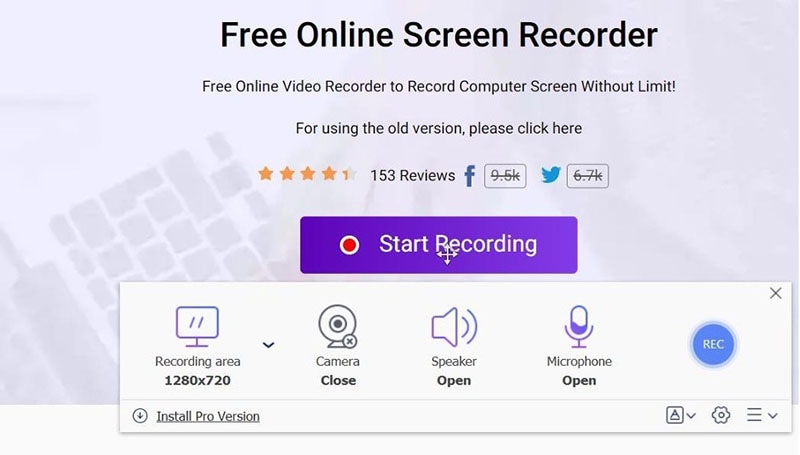
É possível utilizá-lo para gravar a tela inteira ou apenas parte dela, fazer alterações e gravar áudios do seu PC e microfone ao mesmo tempo. O programa permite que você converta e salve seus arquivos nos formatos mais conhecidos, como MP4, MOV e API. Esses recursos estão disponíveis na versão gratuita do aplicativo, e você pode também obter recursos extras pagando pela versão "PRO".
Recursos:
-
Opções e recursos básicos.
-
Permite gravar transmissões do YouTube, Facebook, Twitch e outros.
-
Vários recursos podem ser personalizados.
-
Possível adicionar efeitos nas gravações de transmissões.
-
Suporta edições de áudio e acesso a outros canais de som.
-
Avanços personalizados para sua gravação.
6. ShareX
O ShareX é um gravador de tela online gratuito que permite que permite capturar ou gravar qualquer área da sua tela. As capturas e gravações podem ser enviadas com facilidade para diferentes tipos de armazenamento em nuvem. Além disso, é possível fazer alterações durante a gravação com este software gratuito de captura de tela. Com ele, você pode gravar um vídeo com ou sem cursor e convertê-lo em GIF.

Este aplicativo de captura de vídeo baseado na web permite capturar qualquer espaço na tela. Depois, basta enviar os arquivos diretamente para compartilhamento, nuvem ou salvar no seu dispositivo. Assim que a transferência do arquivo for concluída, um URL será copiado para sua área de transferência para você compartilhar com amigos. Também é possível fazer uma programação diária para transferir e compartilhar gravações.
Recursos:
-
Oferece captura e gravação de tela
-
Muitas opções de compartilhamento
-
Permite fazer GIFs
-
Recursos básicos de edição
-
Permite visualizar a captura de página
7. Snagit
Este programa foi idealizado para quem precisa fazer capturas de tela para confeccionar manuais de instruções com informações visuais. Além disso, o Snagit funciona admiravelmente bem como um instrumento que permite gravar toda a sua área de trabalho, um segmento escolhido ou uma página ou janela de aplicativo.
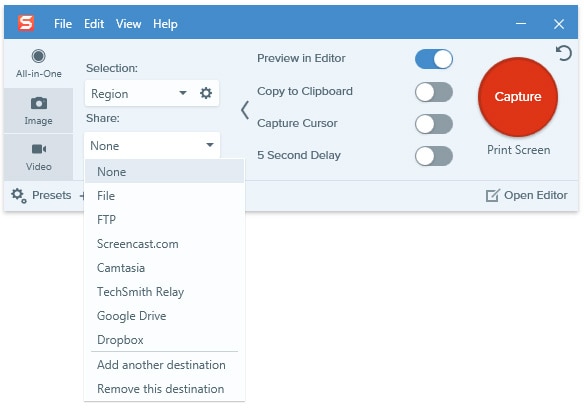
É possível juntar facilmente gravações e adicionar textos e explicações nas capturas e GIFs. Estes recursos são ótimos para os negócios. Suas diversas funcionalidades costumam ser muito utilizadas para projetos em grupo ligados ao mundo corporativo.
Recursos:
-
Fácil e rápido de usar.
-
Permite adicionar textos e explicações.
-
Após o término da gravação é possível compartilhar os artigos
-
Faz capturas de áreas personalizadas da tela.
-
Permite gravar em GIF.
-
Opção de salvar e compartilhar em nuvem
8. Xsplit
O XSplit Broadcaster possui uma incrivel interface que permite que você modifique todas as partes da sua gravação. É possível adicionar chamadas do Skype com um único clique, ou utilizar o recurso de gravação de tela para gravar chamadas via Zoom, Discord, ou Teams. Arraste, solte e redimensione imagens, gravações, GIFs e páginas. Este produto tem alguns elementos de edição extra, permitindo adicionar efeitos Às transmissões, assim como alterações personalizadas. Da mesma forma, você pode diminuir eventuais ruidos e transferir as gravações para outros programas.
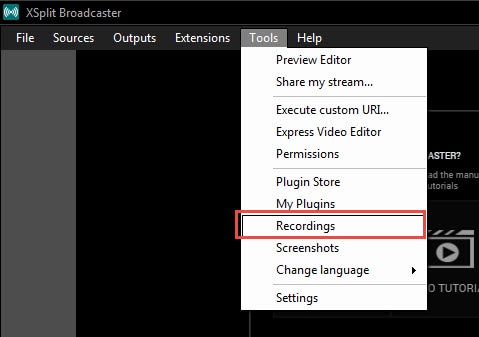
Transmita para qualquer plataforma conhecida usando os módulos locais ou RTMP customizado. É possível transmitir e gravar diferentes tipos de arquivos, incluindo trilhas sonoras que você pode alterar de forma independente para cada cena. Use os módulos de fala para fazer narrações durante a transmissão. O programa permite fazer apresentações de slides com imagens ou gravações. Este é um elemento extraordinário para utilizar quando você precisa demonstrar apreciação ou agradecimento.
Recursos:
-
Interface fácil de usar.
-
Permite gravações em AVI.
-
É possível fazer explicações durante os vídeos
-
Ajuste personalizado do cursor.
-
Download gratuito a partir do site oficial.
-
Permite gravar a fala.
-
Oferece vários recursos.
9. Screencastify
Screencastify é outro app de gravação de tela que funciona no Google Chrome. Ele oferece ferramentas para fazer comentários e manter seus espectadores focados no que realmente importa. Há recursos de cliques, caneta e cursor. O Screencastify oferece várias opções legais tanto para iniciantes quanto para quem já tem experiência em edição de vídeo. Ele funciona como um gravador de tela 1080P, e consegue importar direto da webcam para sua gravação. Além disso, é possível converter os vídeos para MP4, MKV, GIF, MP3, etc.

O programa pode ser usado para capturar a partir da webcam, tela inteira ou apenas uma guia. Além disso, assim como os outros gravadores, o Screencastify permite que você transfira os arquivos para plataformas como o YouTube, na forma de GIF, MP3, ou MP4. O Screencastify também faz o "trabalho pesado" de salvar automaticamente seus vídeos para o Google Drive enquanto você faz a gravação. Isso faz com que muitos usuários gostem deste programa para gravar transmissões ao vivo.
Recursos:
-
Permite gravar tudo da Internet, inclusive sons;
-
É muito rápido;
-
Inúmeras possibilidades de conversão de arquivos;
-
Permite organizar as mídias de forma fácil.
-
Suporta vários formatos de som como WAV, OGG,, MP3, FLAC etc.
-
Inclui um player.
10. Movavi Screen Recorder
Esta ferramenta ajuda a gravar vídeos e músicas a partir de sites, salvar chamadas do Skype, etc. Você pode alterar os limites, escolher o design, e fazer várias outras alterações. É possível programar uma gravação e salvar em HD ou 4K.
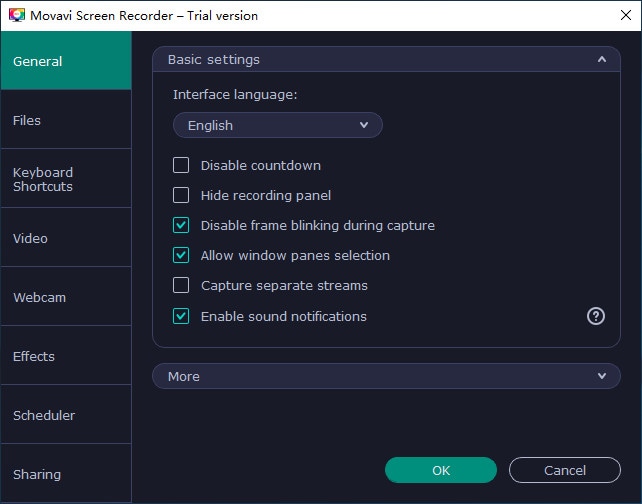
Os clientes também podem gravar apenas som ou vídeo de uma webcam. É possível gravar a partir de streams separados. Você pode mostrar sua tela para espectadores e configurar a exibição do mouse.
Recursos:
-
Configuração simples de limites de gravação
-
Suporta resolução 4K
-
Transferência rápida para YouTube e Google Drive
-
Suporta opções de programação
Conclusão
Nem sempre é possível salvar suas transmissões ao vivo depois que terminam. Você sempre pode baixar as gravações se for o proprietário do canal ou da transmissão. Mas, felizmente, existem opções melhores. Com a crescente demanda por conteúdo ao vivo, a procura por gravadores de streaming também aumentou. Com este artigo, agora você já conhece as vantagens e desvantagens dos 10 principais gravadores de transmissões ao vivo.




